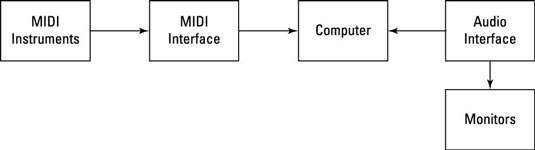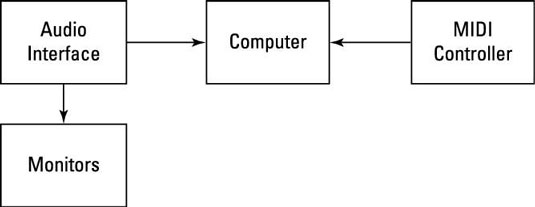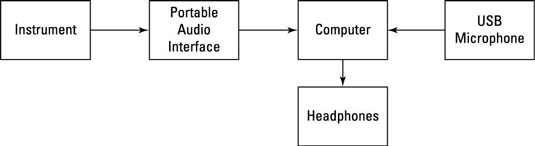Tyypillinen tallennusasetus.
Tallennusasetuksissa sinun on saatava ääni instrumenteista tai mikrofoneista Logic Prohon. Sinun on myös kuultava, mitä tallennat monitorien tai kuulokkeiden kautta. Ääniliitäntäsi on välittäjä tietokoneesi ja oheislaitteiden välillä.
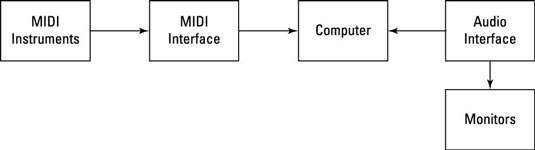
MIDI-instrumenttien studio.
MIDI-studiossa instrumentit, kuten syntetisaattorit, rumpukoneet, samplerit ja jopa vaihtoehtoiset ohjaimet (esimerkiksi kitaran MIDI-järjestelmä) kytkeytyvät MIDI-liitäntään, joka välittää MIDI-viestit eri instrumenteista tietokoneelle. Ääniliitäntä tarvitaan edelleen äänen siirtämiseen järjestelmään ja sieltä ulos.
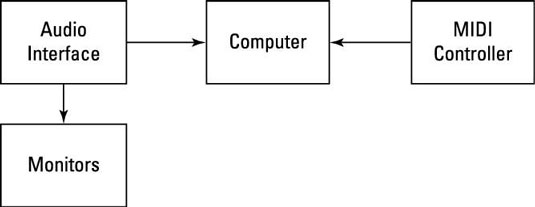
Miksausstudio.
Jos teet vain miksaamalla muiden musiikkia, sinun ei ehkä koskaan tarvitse tehdä mitään omaa äänitystä. Tässä tapauksessa tarvitset äänirajapinnan saadaksesi ääntä Logic Prosta ja näyttöpariin. Voit kuitenkin käyttää ohjainta jäljittelemään miksauspöytää fadereilla, nupeilla, painikkeilla ja muilla hyödyllisillä ominaisuuksilla, jotka ohjaavat Logic Prota etänä.
Miksausstudio.
Jos teet vain miksaamalla muiden musiikkia, sinun ei ehkä koskaan tarvitse tehdä mitään omaa äänitystä. Tässä tapauksessa tarvitset äänirajapinnan saadaksesi ääntä Logic Prosta ja näyttöpariin. Voit kuitenkin käyttää ohjainta jäljittelemään miksauspöytää fadereilla, nupeilla, painikkeilla ja muilla hyödyllisillä ominaisuuksilla, jotka ohjaavat Logic Prota etänä.
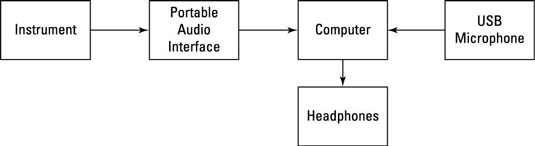
Mobiili äänilaite.
Mobiililaitteistossa kuulokkeet korvaavat kaiuttimet, ja kannettavia liitäntöjä ja mikrofoneja käytetään äänen tuottamiseen sisään ja ulos Logic Prosta.